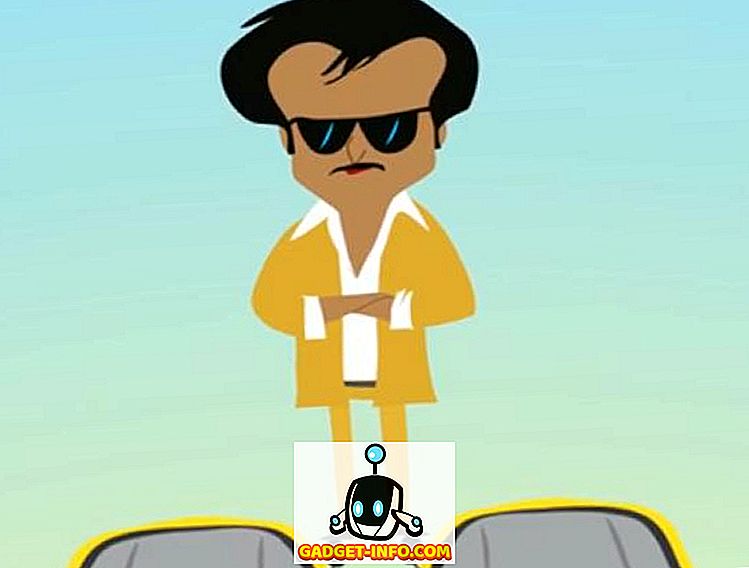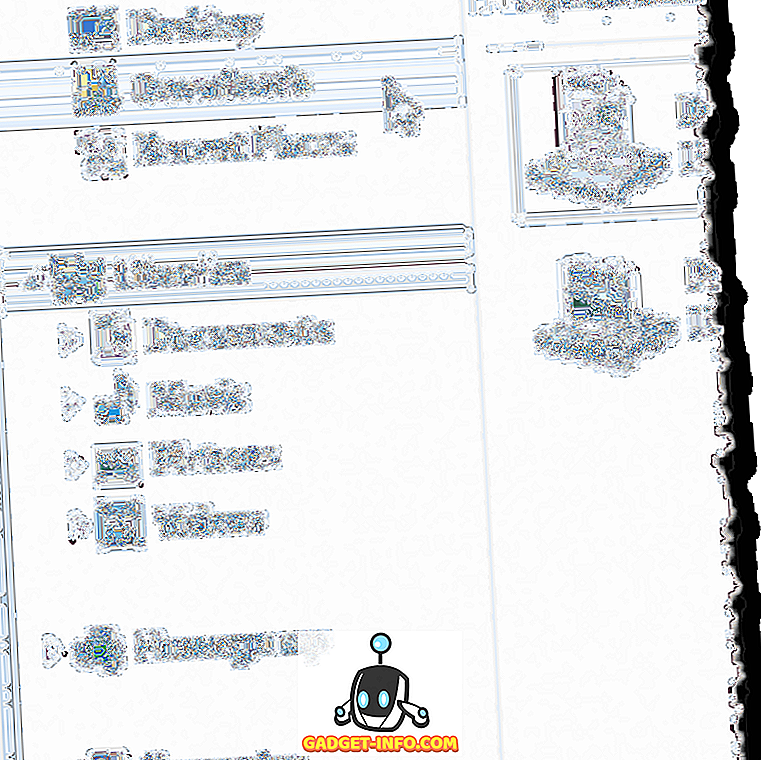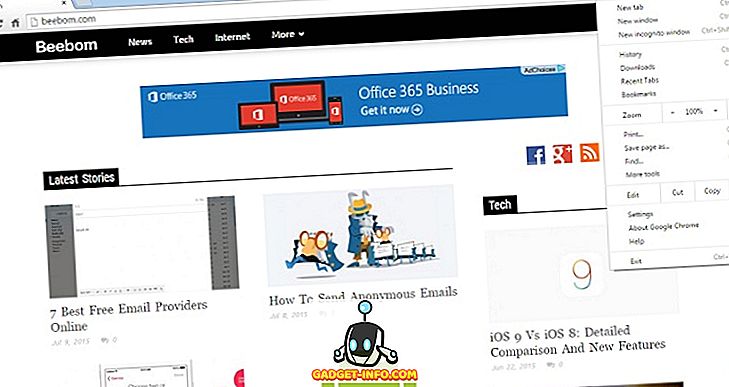Google Home luôn là một loa thông minh thực sự tốt, có khả năng thực hiện nhiều tác vụ khác nhau, bao gồm những việc như đưa ra một cái nhìn tổng quan trong ngày, truyền ảnh và video cho các thiết bị hỗ trợ Cast, kiểm tra lịch và hơn thế nữa. Tuy nhiên, một trong những thiếu sót lớn của loa thông minh là nó không thể xác định các giọng nói khác nhau và cung cấp kết quả được cá nhân hóa cho chúng. Vì vậy, nếu hai người dùng muốn chia sẻ cùng một thiết bị Google Home, họ sẽ phải chia sẻ danh sách phát nhạc, nguồn cấp dữ liệu hàng ngày của họ và nhiều hơn nữa. May mắn thay, Google hiện đã cập nhật Google Home để hỗ trợ nhiều tài khoản người dùng (chính xác là tối đa 6). Vì vậy, nếu bạn muốn thiết lập nhiều người dùng trên loa thông minh mang nhãn hiệu Google của mình, đây là cách thêm nhiều tài khoản người dùng trên Google Home:
Dạy Google Home nhận ra giọng nói của bạn
Trước khi chúng tôi bắt đầu thêm các tài khoản người dùng khác vào Google Home, trước tiên, hãy đảm bảo rằng nó nhận ra giọng nói của chúng tôi đúng cách. Điều này có thể được thực hiện rất dễ dàng và không mất nhiều thời gian. Chỉ cần làm theo các bước được đưa ra dưới đây:
Lưu ý : Mặc dù nhiều người đang nói rằng một Thẻ nhiều người dùng hiện đang được hỗ trợ, thẻ Thẻ được hiển thị trên ứng dụng Google Home của họ, vì một số lý do, nó không hiển thị trên điện thoại của tôi. Vì vậy, tôi đã sử dụng phương pháp dài hơn để làm việc này. Nếu bạn thấy thẻ, bạn cũng có thể nhấn vào thẻ để thiết lập nhiều người dùng.
- Đầu tiên, khởi chạy ứng dụng Google Home và nhấn vào biểu tượng menu hamburger ở trên cùng bên trái. Tại đây, hãy nhấn vào các cài đặt khác .
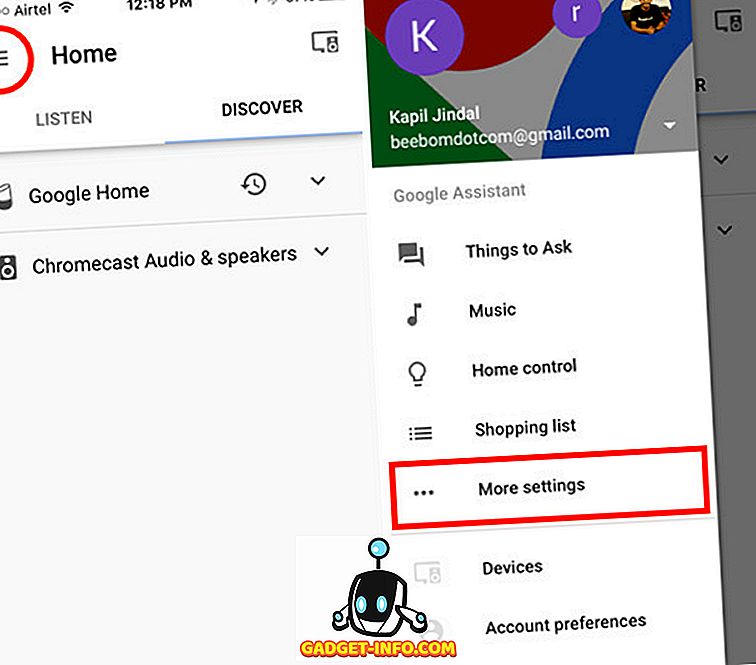
- Trong trang Cài đặt Google Trợ lý của Google, mở ra, cuộn xuống và nhấn vào các thiết bị được chia sẻ trên mạng. Chạm vào biểu tượng + + ở phía dưới bên phải để thêm thiết bị chia sẻ mới.
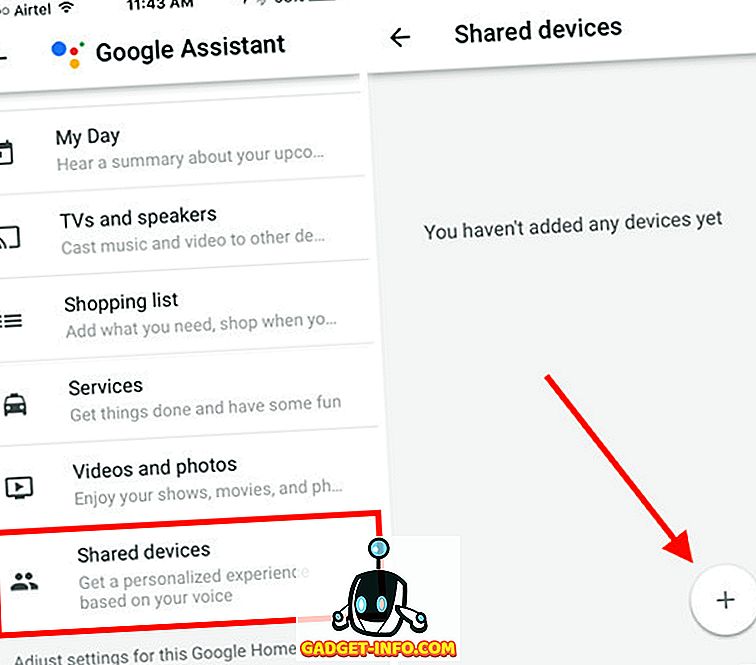
- Ứng dụng Google Home sẽ tự động phát hiện mọi thiết bị được kết nối và bạn chỉ cần chọn thiết bị bạn muốn thêm làm thiết bị dùng chung. Chỉ cần chọn thiết bị Google Home của bạn và nhấn vào Tiếp tục trên đường .
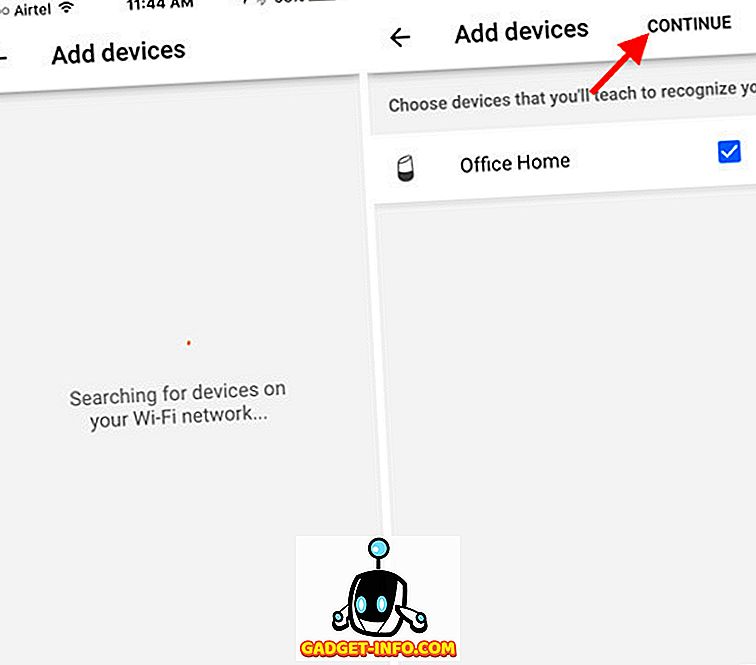
- Sau đó, bạn sẽ phải dạy cho Trợ lý Google nhận ra giọng nói của mình . Khi bạn đã sẵn sàng, hãy nhấn vào Bắt đầu sử dụng . Sau đó, làm theo hướng dẫn trên ứng dụng.
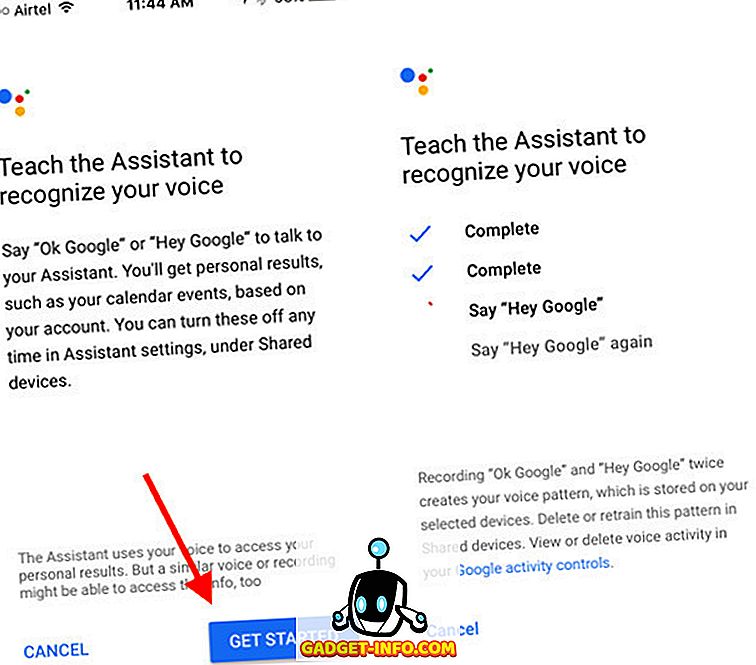
- Khi bạn đã hoàn tất, bạn có thể nhấn vào Tiếp tục liên tục. Google Home của bạn bây giờ sẽ nhận ra giọng nói của bạn và sẽ cung cấp cho bạn các cập nhật được cá nhân hóa khi bạn yêu cầu họ cập nhật.
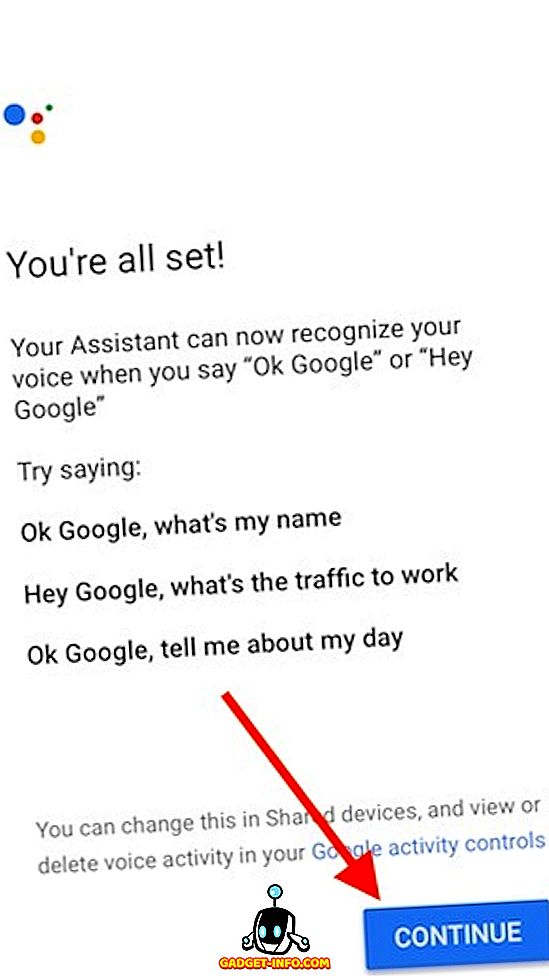
Thêm nhiều người dùng trên Google Home
Bây giờ bạn đã đảm bảo rằng Google Home có thể nhận ra giọng nói của mình, đã đến lúc thêm người dùng khác vào cài đặt Google Home. Điều này có thể được thực hiện trên điện thoại của họ, với ứng dụng Google Home và cũng có thể được thực hiện trực tiếp trên điện thoại của bạn. Tôi đang sử dụng điện thoại của riêng mình để thêm người dùng mới. Dưới đây là các bước bạn sẽ phải thực hiện:
- Khởi chạy ứng dụng Google Home và nhấn vào biểu tượng menu hamburger ở trên cùng bên trái. Tại đây, nhấn vào mũi tên nhỏ bên cạnh ID email của bạn.
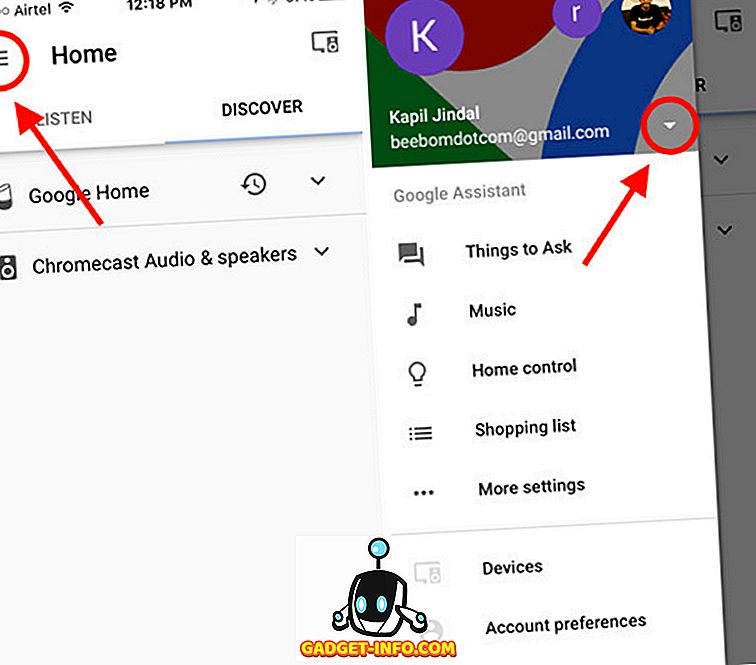
- Nếu tài khoản người dùng khác đã được thêm trên điện thoại của bạn, chỉ cần nhấn vào tài khoản đó để chuyển sang người dùng đó và thiết lập nhận dạng giọng nói. Nếu không, hãy nhấn vào Quản lý tài khoản . Sau đó, nhấn vào Thêm Thêm tài khoản .
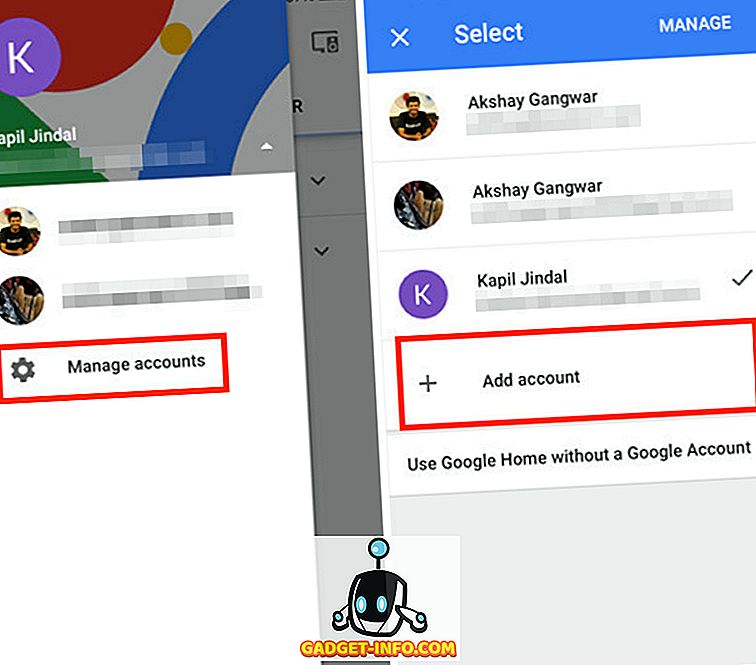
- Nhập thông tin đăng nhập cho tài khoản bạn muốn thêm. Sau khi tài khoản được thêm vào, bạn có thể vào menu hamburger một lần nữa và nhấn vào Cài đặt khác Cài đặt .
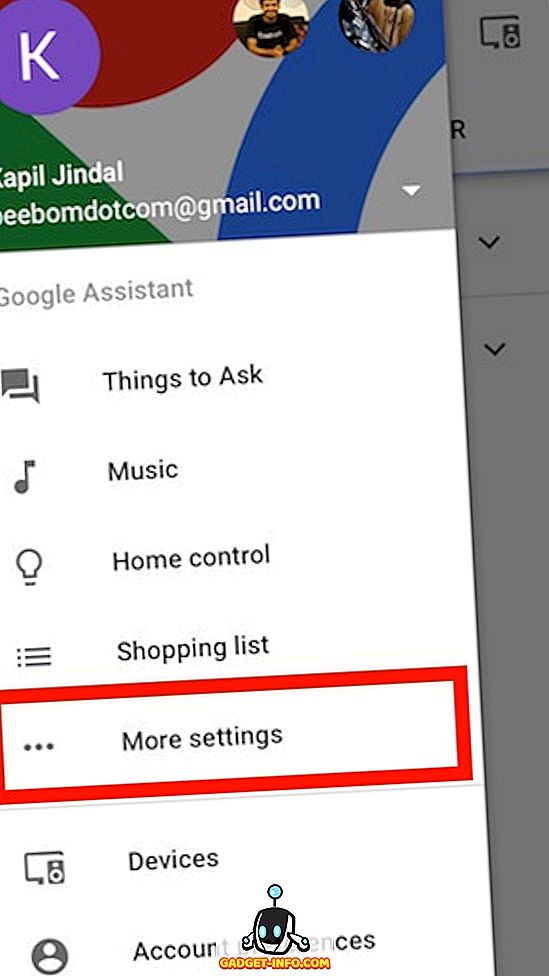
- Tại đây, bạn có thể chỉ cần truy cập vào các thiết bị được chia sẻ của Wikipedia, và nhấn vào biểu tượng của + + để thêm Trang chủ Google vào các thiết bị được chia sẻ của bạn.
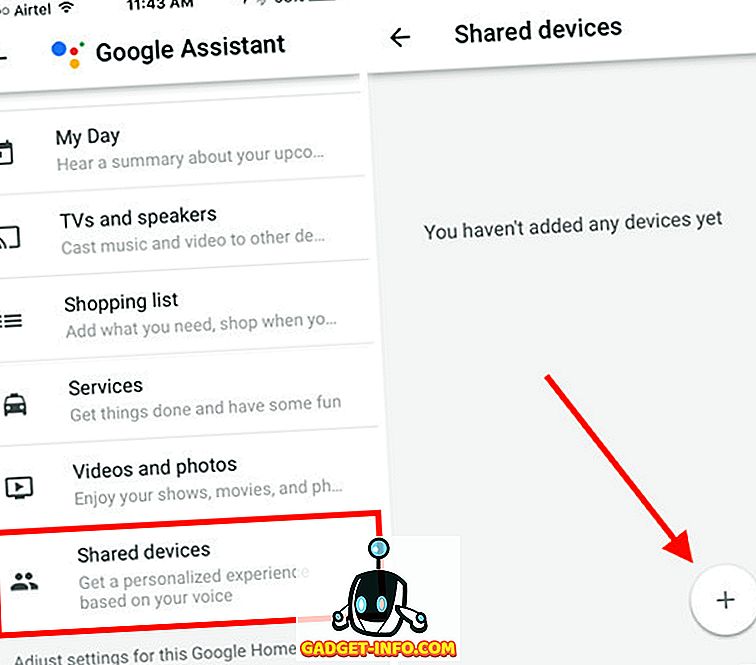
- Sau đó, bạn có thể yêu cầu người dùng khác thiết lập giọng nói của họ để Trang chủ Google nhận ra và sau khi hoàn tất, chỉ cần nhấn vào Tiếp tục. Giờ đây, Google Home sẽ có thể phân biệt giữa hai giọng nói và lần sau, một trong số các bạn nói là Ngày của tôi trông như thế nào? Khăn, Trang chủ sẽ cung cấp các chi tiết được cá nhân hóa theo người mà nó nhận ra.
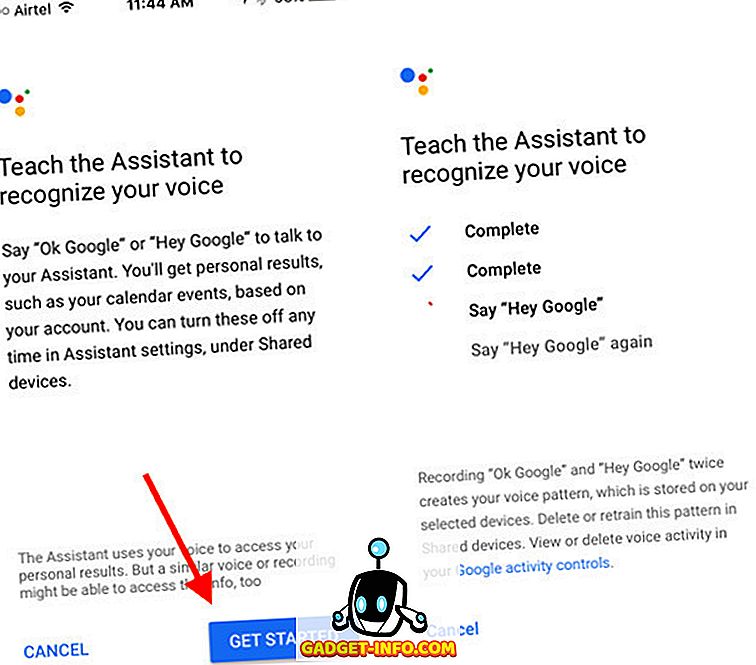
Hiện tại bạn có thể thêm tối đa 6 người khác nhau vào cùng một loa Google Home. Đây chắc chắn là một tính năng mới tuyệt vời và một tính năng sẽ giúp nhiều người tránh chia sẻ danh sách phát, ảnh và sở thích cá nhân của họ với các thành viên khác trong gia đình. Rõ ràng, nếu bạn muốn chia sẻ cùng một ID email với toàn bộ hộ gia đình, bạn thực sự không phải thay đổi bất cứ điều gì.
Thêm nhiều người dùng trên Google Home cho các phản hồi được cá nhân hóa
Cuối cùng, Google Home hỗ trợ nhiều người dùng, bạn có thể dễ dàng thêm tất cả tài khoản Google của các thành viên trong gia đình vào Nhà và dạy người nói thông minh nhận ra các giọng nói khác nhau, liên kết họ với tài khoản Google và đưa ra kết quả được cá nhân hóa theo giọng nói. công nhận. Một trong những điều đầu tiên tôi đã thử, là thêm nhiều tài khoản và huấn luyện tất cả chúng bằng giọng nói của riêng tôi. Tuy nhiên, hóa ra là trong khi bạn có thể thêm nhiều tài khoản Google và dạy cho họ tất cả giọng nói của riêng bạn, Google Home chỉ đơn giản là liên kết giọng nói với tài khoản được thêm trước, vì vậy nó không thực sự hữu ích cho bất cứ điều gì.
Như mọi khi, tôi muốn biết suy nghĩ của bạn về Google Home, các khả năng mới mà Google đã thêm vào đó và bạn nghĩ gì về việc điều này sẽ tác động đến sự so sánh giữa Google Home và Amazon Echo. Hãy chia sẻ suy nghĩ của bạn trong phần bình luận bên dưới.